Win10系統文件默認保存在C盤,長時間的占用系統空間很可能會造成系統運行變慢,甚至可能系統崩潰,導致我們要重裝系統,而重裝系統如果忘了拷貝文件,就會導致文件的丟失。因此我們最好把Win10系統文件默認保存位置改在非系統盤。下面,小編為大家介紹一下Win10系統修改文件默認保存位置的方法。
步驟:
1、在win10桌面點擊開始菜單,選擇設置,如圖所示:
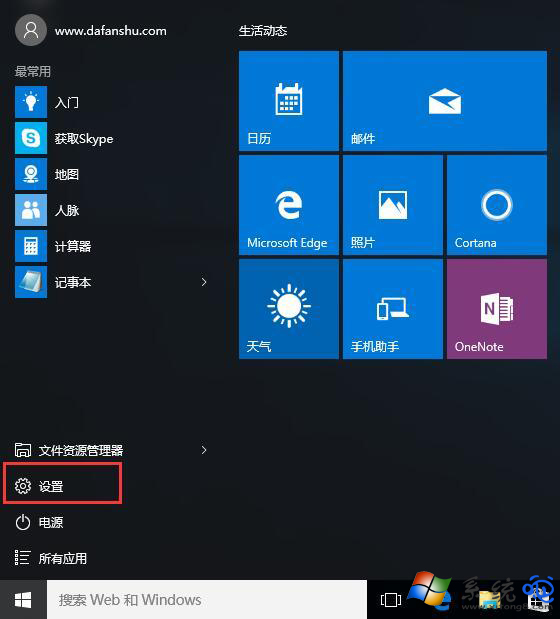
2、調出設置窗口後,點擊打開系統選項,如圖所示:
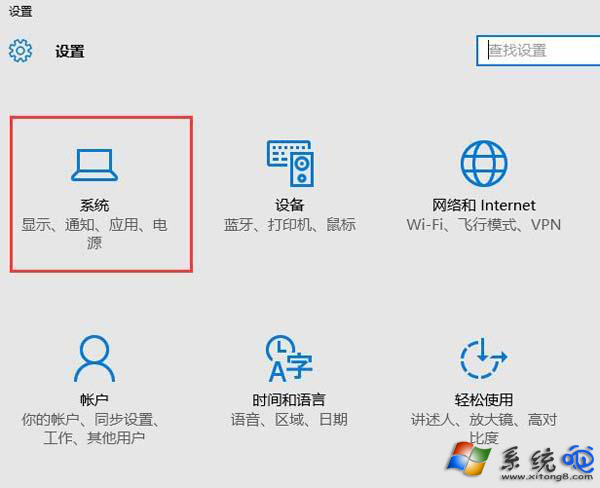
3、在系統設置窗口中,切換至儲存選項卡,在保存位置區域,分別將各資料文件夾設置為其他磁盤,如圖所示:
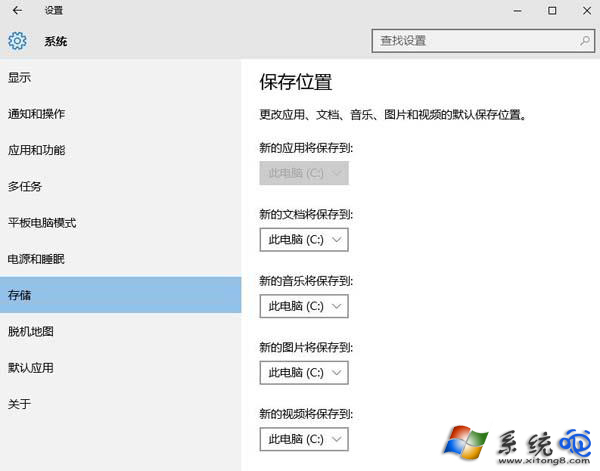
4、操作完成後,系統會在設置存放文件的磁盤中自動創建一個以你登錄用戶名的文件夾,其中就是放置個人資料的文件夾了。
以上就是小編為大家介紹的Win10系統修改文件默認保存位置的方法。還不知道怎麼修改文件默認保存位置的用戶,可以按照以上的步驟進行操作。